在日常生活中,许多人可能需要在一台电脑上同时使用多个微信账号,无论是为了区分工作与私人用途,还是为了管理多个业务账号。令人高兴的是,在windows系统的电脑上,你可以轻松实现微信的双开甚至多开。接下来,让我们逐步了解如何操作。
步骤一:退出已登录的微信程序
首先,请确保所有已经登录的微信程序都已被完全关闭。需要注意的是,你应该退出整个微信应用程序,而不仅仅是退出当前的微信账号。这样做是为了避免任何冲突,并为后续步骤做好准备。
步骤二:找到正确的微信图标
在你的电脑桌面上找到微信的快捷方式图标。这里有一个小窍门需要注意:你应该使用桌面上的图标来进行下一步操作,而不是通过“开始”菜单中的快捷方式。这是因为某些情况下,“开始”菜单中的快捷方式可能会导致双开或多开失败。
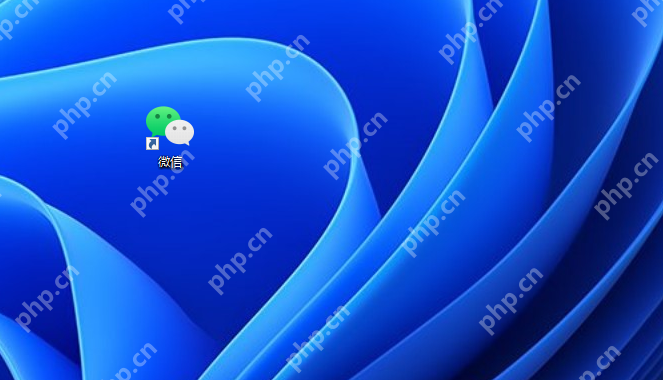
步骤三:启动多个微信实例
这是关键一步:按住键盘上的 Enter 键不放。同时用鼠标左键快速点击桌面上的微信图标两次。最后松开 Enter 键。此时,你会看到两个微信登录界面弹出。如果不小心手抖了一下,可能会开启四个。
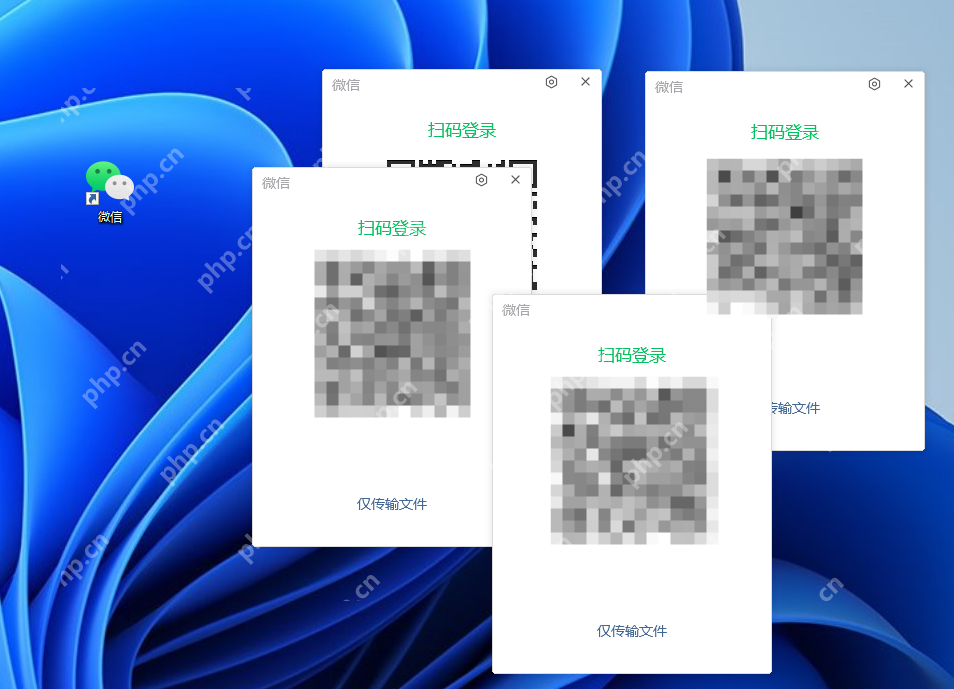
步骤四:分别登录不同的微信账号
现在,你只需在这两个微信登录界面上分别输入不同的账号信息进行登录即可。这样,你就成功地在同一台电脑上实现了微信的双开。
如果你需要同时登录三个或更多的微信账号,可以尝试重复上述步骤,但在点击微信图标时相应地增加点击次数。不过,请注意,随着开启的微信实例数量增加,电脑资源消耗也会加大,因此请根据自己的设备性能合理安排。
当然,如果你希望更好地管理登录的微信,还可以使用简鹿多开,这是一款专用于Windows电脑微信的多开辅助工具,它提供了微信多开分身、微信话术管理以及微信账号密码保护等功能。
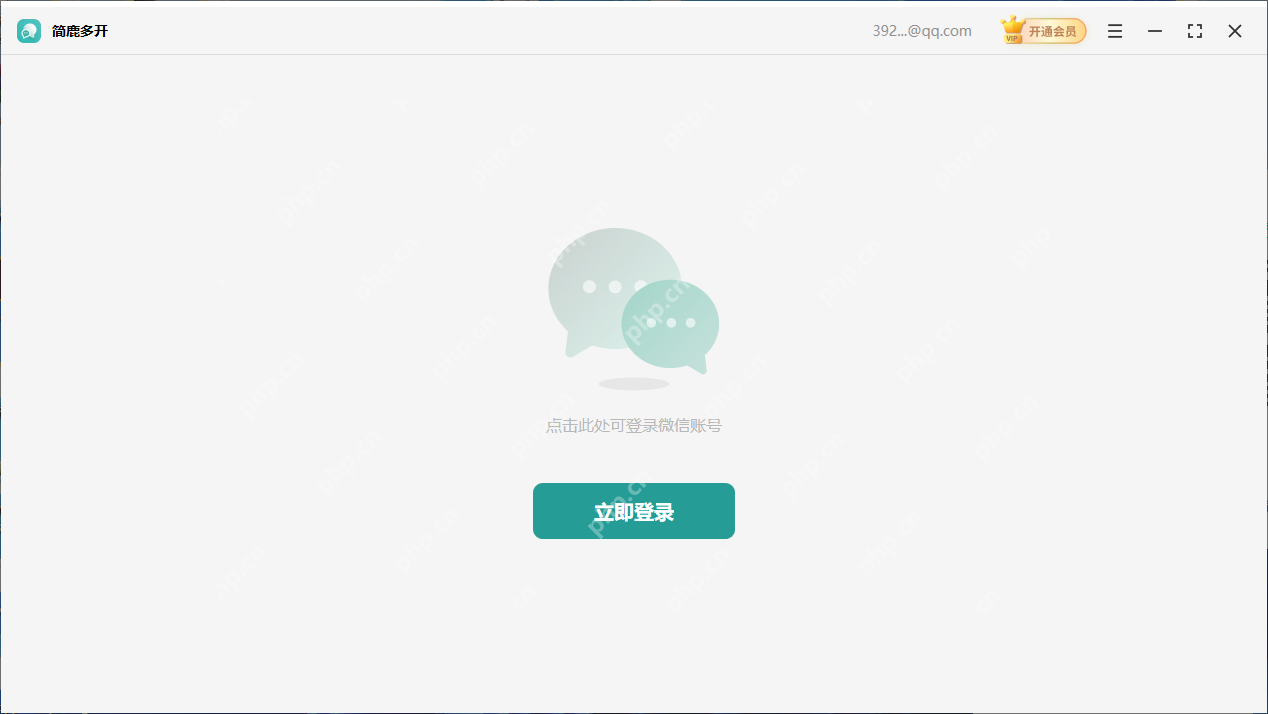
通过以上简单的几个步骤,即使是对电脑不太熟悉的用户也能够轻松掌握微信双开或多开的技巧,极大地提升了工作效率和生活的便利性。希望这篇指南能帮助到每一位有需要的读者!

微信是一款手机通信软件,支持通过手机网络发送语音短信、视频、图片和文字。微信可以单聊及群聊,还能根据地理位置找到附近的人,带给大家全新的移动沟通体验,有需要的小伙伴快来保存下载体验吧!

Copyright 2014-2025 https://www.php.cn/ All Rights Reserved | php.cn | 湘ICP备2023035733号